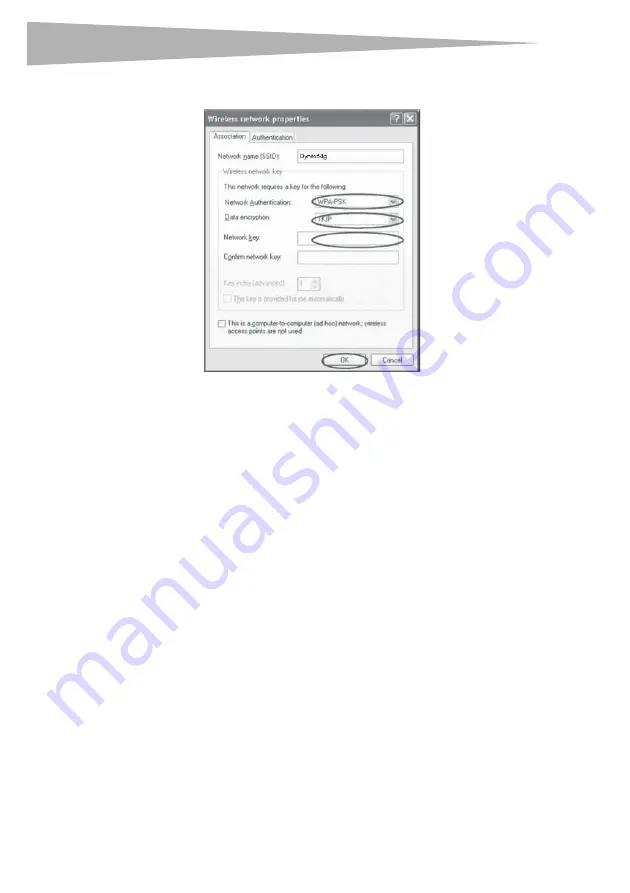
96
Installation du routeur sans fil
5
Cliquer sur l’onglet
Wireless Networks
(Réseaux sans fil), puis sur
Configure
(Configurer). L’écran suivant s’affiche.
6
Pour un utilisateur de réseau familial ou de petite entreprise, sélectionner
WPA-PSK
sous
Network Authentication
(Authentification de réseau).
Remarque
: Sélectionner
WPA
si cet ordinateur est utilisé pour se connecter à un réseau
d’entreprise qui prend en charge un serveur d’authentification tel qu'un serveur RADIUS.
Consulter l’administrateur réseau pour de plus amples informations.
7
Sélectionner
TKIP
ou
AES
sous
Data Encryption
(Cryptage des données). Ce
paramètre doit être identique à celui configuré sur le routeur.
8
Entrer la clé de cryptage dans la boîte
Network Key
(Clé de réseau).
Important
: Entrer la clé pré-partagée. Elle peut contenir de 8 à 63 caractères, qui peuvent
être des lettres, des chiffres ou des symboles. Cette même clé doit être utilisée sur tous les
clients qui seront configurés.
9
Cliquer sur
OK
pour enregistrer les modifications.
Utilisation du mode Point d’accès
Remarque
: Cette fonctionnalité avancée doit uniquement être employée par des utilisateurs
expérimentés. Il est possible de configurer le routeur pour qu’il fonctionne comme un point
d’accès réseau sans fil. L’utilisation de ce mode bloque la fonction de partage IP NAT et de
serveur DHCP. En mode « Point d’Accès » (AP), le routeur doit être configuré avec une
adresse IP qui doit se trouver dans le même sous-réseau que le reste du réseau vers lequel
une passerelle sera établie. L’adresse IP par défaut est 192.168.2.254 et le masque de
sous-réseau est 255.255.255.0. Ces adresses peuvent être modifiées au besoin.
Summary of Contents for DX-wegrtr - Enhanced Wireless G Router
Page 60: ...60 Legal notices ...
Page 128: ...128 Avis juridiques ...
Page 199: ...Avisos legales 199 ...






























